Microsoft Surface部署加速器 (SDA) 使用免费的Microsoft部署工具自动创建和配置Microsoft建议的部署体验。
SDA 工具于 2020 年 4 月重新设计,可简化和自动部署企业环境中的 Surface 映像,使你可以构建一个“工厂般的”Windows 映像,你可以根据组织要求进行自定义。
开放源代码脚本驱动的 SDA 工具利用 Windows 评估和部署工具包 (ADK) 进行Windows 10,从而促进在测试或生产环境中创建 Windows 映像 (WIM) 。 如果尚未安装最新的 ADK,则会在运行 SDA 工具时下载并安装它。
生成的映像与裸机恢复 (BMR) 映像的配置非常匹配,没有任何预安装的应用程序,例如 Microsoft Office 或 Surface UWP 应用程序。
要求
- 大小至少为 16 GB 的 U 盘。 USB 驱动器将格式化。
- 具有 Windows 10/11 Pro 或 Windows 10/11 Enterprise 的.iso文件。 媒体创建工具可用于下载Windows 10或Windows 11并创建.iso文件。 有关详细信息,请参阅下载Windows 10。
- 运行 Windows 10 版本 2004 或更高版本且可访问 Internet 的设备。
有关要求的详细列表,请参阅自述文件文档的 先决条件 部分。
如何运行 SDA
运行 SDA:
转到 GitHub 上的 SurfaceDeploymentAccelerator 。
查看 自述文件 文档。
在 “SurfaceDeploymentAccelerator ”页上,单击“ 代码 ”按钮,然后选择“ 下载 ZIP ”,在计算机上本地保存文件。
右键单击 .zip 文件,然后单击“ 属性”。
在“ 常规 ”选项卡上,选中“ 取消阻止 ”复选框,然后单击“ 确定”。
将 .zip 文件提取到硬盘驱动器上的某个位置 (例如:C:\SDA) 。
打开提升的Windows PowerShell提示符,并将当前会话的 ExecutionPolicy 设置为“无限制”。
Set-ExecutionPolicy -Scope Process -ExecutionPolicy Unrestricted -Force运行为环境指定参数的 SDA 脚本。 该脚本可用于创建映像,以在各种 Surface 设备上安装Windows 10或Windows 11。 有关受支持设备的完整列表,请参阅 SDA 自述文件中 的设备参数说明 。
例如,以下命令将创建可用于在 Surface Hub 2S 上安装Windows 10的可启动 USB 驱动器:
.\CreateSurfaceWindowsImage.ps1 -ISO C:\SDA\enterprise_client.iso -OSSKU Enterprise -DestinationFolder C:\Output -Device SurfaceHub2 -CreateUSB $True示例脚本输出如下所示。
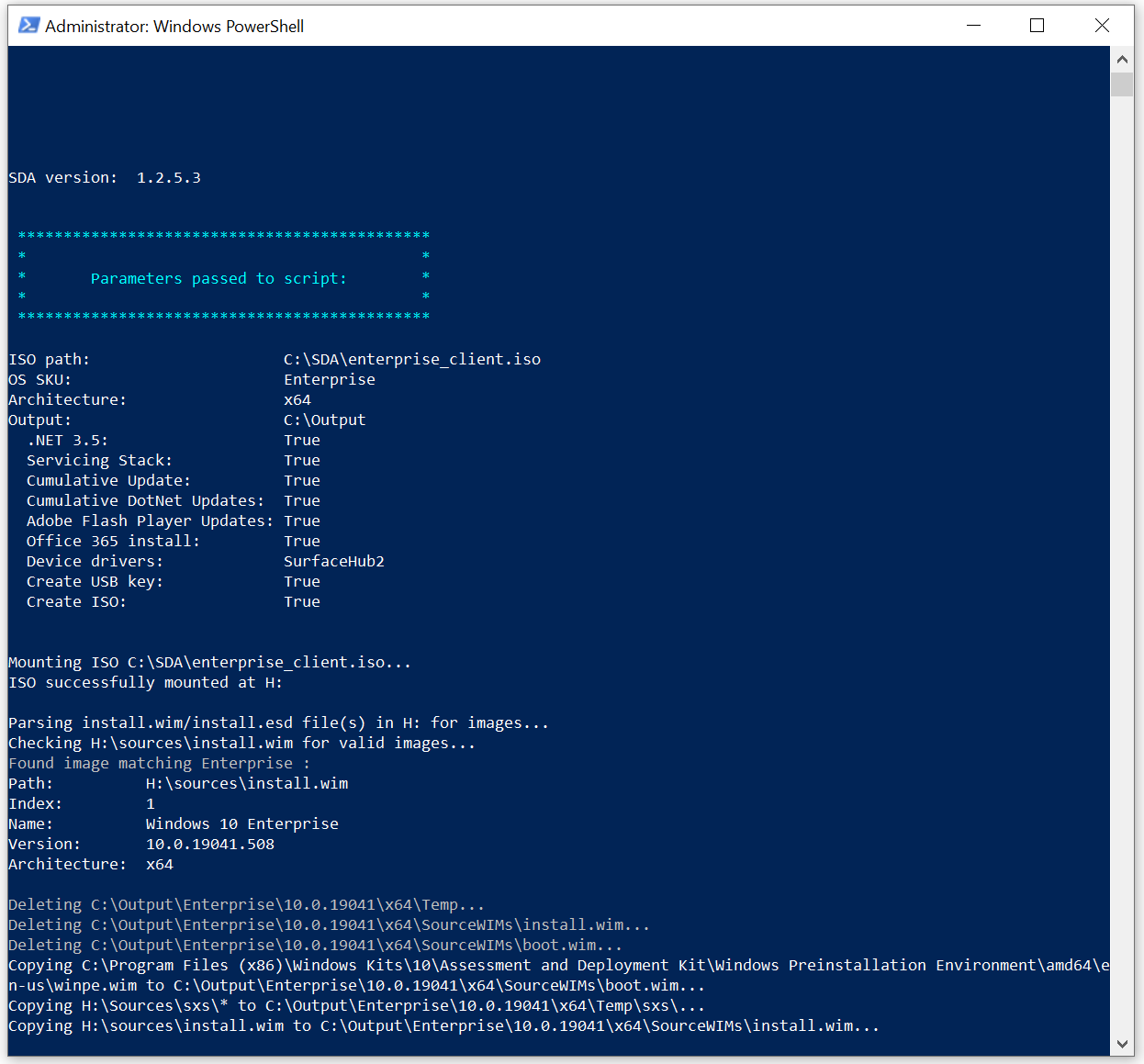
脚本需要大约 45 分钟才能运行,但可能需要更长的时间,具体取决于可用的 CPU 和磁盘资源。
创建 Windows 映像后,脚本将要求你插入并确认 U 盘的驱动器号。 然后,U 盘将格式化、配置为可启动和复制文件,以便为 Surface 设备安装自定义Windows 10或Windows 11映像。
将 U 盘插入要在其中安装Windows 10或Windows 11的设备,然后重新启动以开始安装。 必须在 BIOS 中启用 USB 启动,这可能要求暂时禁用安全启动。
重要提示
从 U 盘启动将立即开始安装 OS。 在插入 USB 并重启之前,请确保设备已准备就绪。